As 6 principais maneiras de corrigir o Spotify Canvas que não está funcionando no Android e no iPhone
Miscelânea / / June 28, 2023
O Spotify Canvas é um recurso interessante que aprimora sua experiência de audição, substituindo o trabalho estático do álbum por um videoclipe dinâmico de 8 segundos do artista. A melhor parte é que o Spotify tornou esse recurso acessível para assinantes premium e usuários gratuitos, permitindo que todos desfrutem da experiência imersiva. No entanto, você pode não conseguir usar o recurso Canvas se ele parar de funcionar repentinamente ou desaparecer completamente.
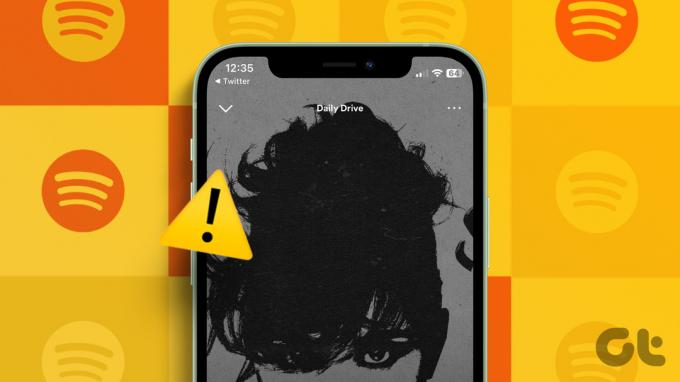
É importante observar que nem todas as músicas do Spotify são acompanhadas por um Canvas. Se você não vir um snippet de vídeo para uma música específica no aplicativo Spotify, pode ser porque o artista não carregou um para essa faixa. Dito isso, se o problema for consistente com todas as faixas, verifique as seguintes correções para resolver o problema.
1. Verifique se o recurso Canvas está disponível em sua região
Antes de chegarmos a qualquer dica de solução de problemas, é importante observar que o recurso Canvas do Spotify não está disponível em todas as regiões. Você pode
visite o site do Spotify para verificar se o recurso Canvas está acessível em sua região específica.Se você estiver em uma região onde o recurso não está disponível, não há outra opção a não ser esperar.
2. Ativar o recurso de tela
Por padrão, o recurso Canvas não está ativado no aplicativo Spotify. Portanto, é uma boa ideia confirmar se o recurso está ativo em seu telefone.
Passo 1: Abra o aplicativo Spotify no seu Android ou iPhone.
Passo 2: Toque no ícone em forma de engrenagem no canto superior direito para visitar o menu de configurações. Em seguida, role para baixo para ativar a alternância ao lado de Tela.

3. Verifique a sua conexão com a internet
Como o recurso Canvas requer uma conexão ativa com a Internet para baixar o videoclipe curto em loop associado à música, é uma boa ideia descartar quaisquer problemas com sua conexão de rede. Você pode transmitir um vídeo em um aplicativo como o YouTube ou faça um teste rápido de velocidade da internet.
Além disso, vale a pena notar que o recurso Canvas não funciona quando você usar o Spotify off-line. Para desativá-lo, toque no ícone em forma de engrenagem no canto superior direito e role para baixo para desativar a alternância ao lado do modo offline.

4. Desative o modo de economia de dados do Spotify
O modo de economia de dados do Spotify pode ser útil quando estiver com poucos dados móveis. No entanto, esse recurso degrada a qualidade da música e desativa as telas do artista. Se você habilitou esse recurso anteriormente, siga estas etapas para desativá-lo:
Passo 1: Abra o aplicativo Spotify no seu Android ou iPhone.
Passo 2: Toque no ícone em forma de engrenagem no canto superior direito e desative a alternância ao lado de Salvar dados.

Reinicie o aplicativo Spotify depois disso e veja se ele carrega telas de artistas para músicas.
5. Limpe o cache do aplicativo
À medida que você continua a transmitir músicas e podcasts no aplicativo Spotify, ele coleta dados de cache em seu telefone para reduzir o tempo de carregamento e melhorar o desempenho do aplicativo. No entanto, se esses dados forem corrompidos, isso pode interromper a funcionalidade do Spotify e fazer com que o recurso Canvas pare de funcionar.
Felizmente, Spotify permite que você limpe o cache dentro do menu de configurações, facilitando a remoção do cache do aplicativo existente. Como esse processo não exclui as músicas baixadas, não há motivo para não experimentá-lo.
Passo 1: Abra o aplicativo Spotify no seu telefone e toque no ícone em forma de engrenagem no canto superior direito.

Passo 2: Role para baixo para tocar na opção Limpar cache. Selecione Limpar cache novamente para confirmar.

6. Atualize o aplicativo
Se você tem desativou as atualizações automáticas de aplicativos no seu telefone e não atualizar regularmente os aplicativos manualmente, eles podem ficar desatualizados. Isso pode levar a muitos problemas, incluindo o mencionado aqui.
Vá até a Play Store (Android) ou App Store (iPhone) e procure o aplicativo Spotify. Se uma versão mais recente do aplicativo estiver disponível, toque no botão Atualizar para instalá-la. Depois disso, o Spotify começará a mostrar as telas dos artistas para as músicas.
Spotify para Android
Spotify para iPhone
Veja a música ganhar vida
O Spotify Canvas oferece uma maneira divertida de se conectar visualmente com suas músicas e artistas favoritos. No entanto, pode ser frustrante quando esse recurso não funciona conforme o esperado no seu Android ou iPhone. Esperamos que uma das dicas acima tenha ajudado você a corrigir o problema subjacente e que o recurso Canvas do Spotify funcione como antes.
Última atualização em 01 de junho de 2023
O artigo acima pode conter links de afiliados que ajudam a apoiar a Guiding Tech. No entanto, isso não afeta nossa integridade editorial. O conteúdo permanece imparcial e autêntico.

Escrito por
Pankil é um Engenheiro Civil de profissão que iniciou sua jornada como redator na EOTO.tech. Ele recentemente ingressou na Guiding Tech como redator freelancer para cobrir instruções, explicações, guias de compra, dicas e truques para Android, iOS, Windows e Web.



![O que exatamente é um sistema de arquivos? [EXPLICADO]](/f/37ddfad39ad7cb9a846910f88dcc676e.png?width=288&height=384)